
Con solo tocar un botón, puede cambiar el color de sus luces Philips Hue. Si bien la aplicación Hue viene con algunos ajustes preestablecidos de color incorporados, también puede crear sus propias escenas personalizadas a partir de sus propias fotos.
Si ha estado usando luces Hue desde la antigua aplicación “Gen 1” , esta función le resultará familiar. Puede elegir una imagen del carrete de su cámara y usarla como plantilla para el color de sus luces Hue. Entonces, por ejemplo, si toma una foto de una puesta de sol particularmente hermosa y desea capturar ese tono único de naranja / púrpura, puede usar esa foto para configurar sus luces Hue.
Para comenzar, abra la aplicación y toque el nombre de la luz cuyo color desea cambiar. Asegúrese de tocar el nombre en sí, y no el ícono redondo, ya que eso abrirá un selector de color.
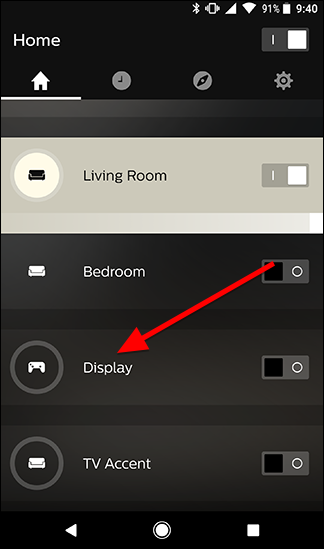
En esta pantalla, encienda la luz si aún no lo está. Luego, toque la pestaña Escenas.
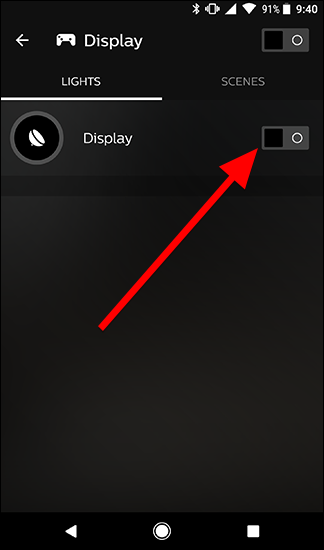
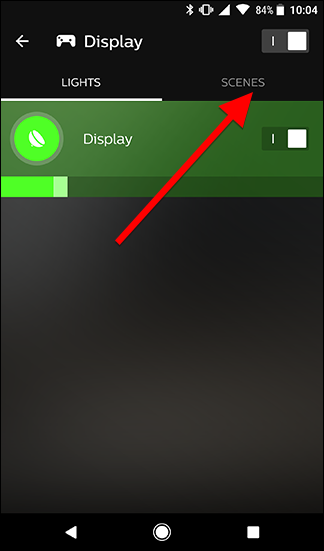
En la pestaña Escenas, toque el ícono Más en la parte inferior de la pantalla, luego elija «Escena de imagen».
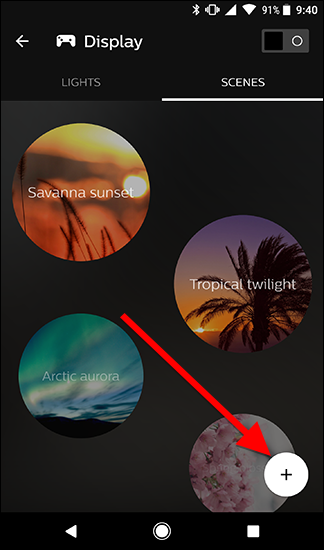
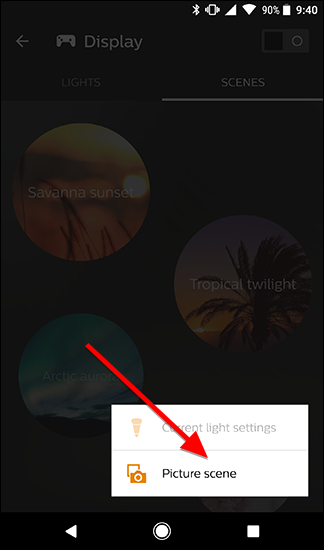
A continuación, elija una imagen del carrete de su cámara. El tono tomará un promedio de los colores en su imagen, así que elija uno que sea todo un esquema de color o que tenga una sección grande que sea el color que desea.
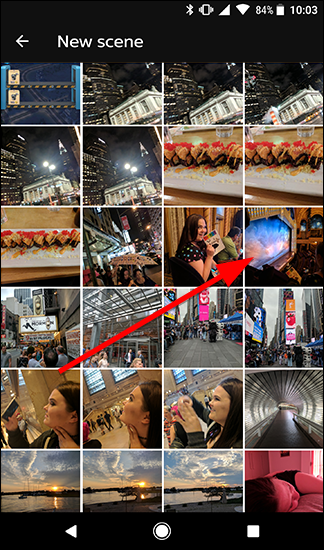
Para mi ejemplo, quería usar el azul de este telón de escenario del que tomé una foto. Puede desplazar y hacer zoom en su imagen para mostrar solo una parte de la imagen, y la aplicación Hue se actualizará a medida que lo haga. Una vez que reduzco la imagen a solo la cortina, obtengo un bonito azul suave. También puede ajustar el brillo de la luz en la parte inferior. Cuando haya terminado de modificar la imagen, toque Guardar.

Dale un nombre a tu escena y listo.
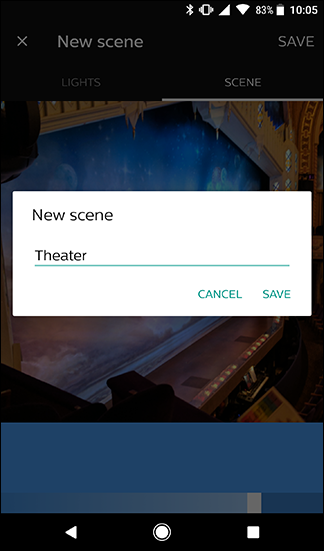
Una vez que haya guardado su ajuste preestablecido, puede encontrarlo nuevamente en su lista de Escenas más tarde y aplicarlo cuando lo desee.
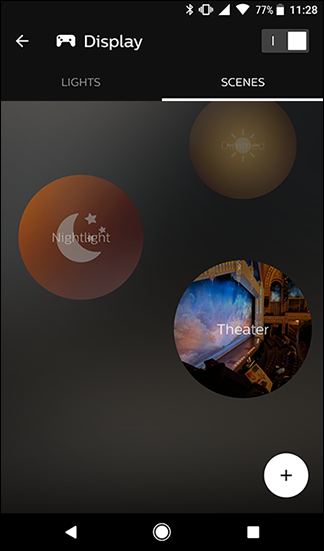
Encontrarás todas tus escenas personalizadas al final de tu lista de escenas. Siempre puede ajustar el brillo si lo necesita, pero Hue recordará el color que eligió de su imagen.